win10快速调节窗口大小的方法 win10怎么使用调节窗口大小快捷键
更新时间:2023-09-01 10:25:57作者:zheng
我们可以通过win10电脑的快捷键来快速调整窗口的大小,但是有些用户不知道该如何使用,今天小编给大家带来win10快速调节窗口大小的方法,有遇到这个问题的朋友,跟着小编一起来操作吧。
具体方法:
1.进入win10桌面,打开一个窗口,如“浏览器”。
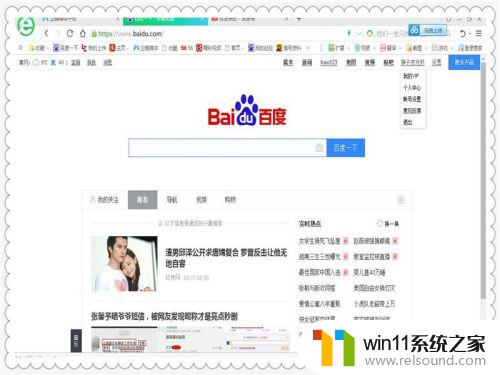
2.我们可以看到这个窗口是最大化状态,按快捷键“win+向下的方向键”。操作方法是按住win键不动,再按向下方向键,窗口还原。
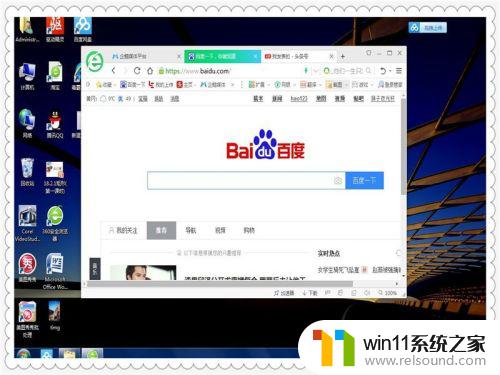
3.按快捷键“win+向上的方向键”,窗口最大化。
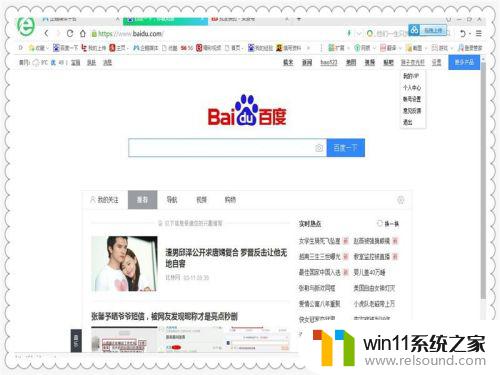
4.按快捷键“win+向左的方向键”,窗口靠左。并且变为屏幕50%的大小。
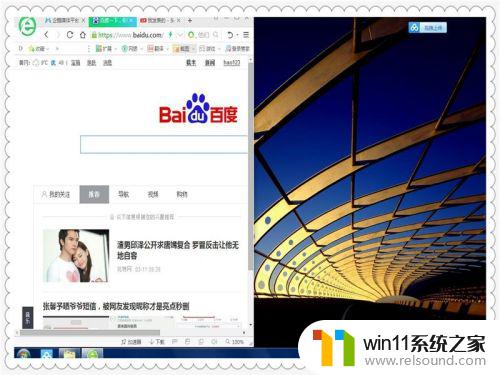
5.按快捷键“win+向右的方向键”,窗口还原。再按快捷键“win+向右的方向键”,窗口靠右,变为屏幕50%大小。
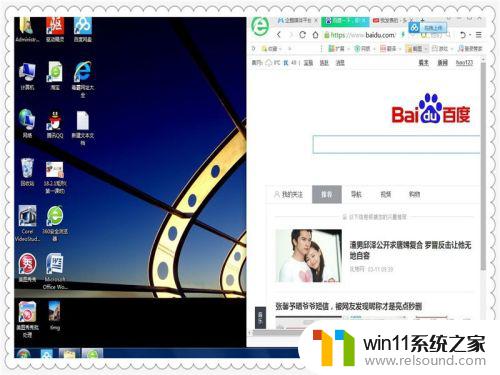
以上就是win10快速调节窗口大小的方法的全部内容,如果有遇到这种情况,那么你就可以根据小编的操作来进行解决,非常的简单快速,一步到位。















